Иллюстрированный самоучитель по AutoCAD 2004
Введите угол наклона. На рис.
Enter oblique angle (press ENTER for none): (Угол наклона (или ENTER, если без наклона):)
Введите угол наклона. На рис. 3.62 приведен пример наклона выносных линий горизонтального размера до 60°.
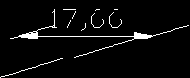
Рис. 3.62. Задание угла наклона выносных линий
Команда DIMTEDIT (РЗМРЕДТЕКСТ), которой соответствуют кнопка

Команда вначале указывает выбрать редактируемый размер, а затем запрашивает его новое положение:
Specify new location for dimension text or [Left/Right/Center/Home/Angle]:
(Новое положение размерного текста или [вЛево/вПраво/Центр/Вернуть/ Угол]:)
Если в этот момент начать двигать по экрану курсор, то вы увидите, как вместе с ним по экрану движутся размерный текст и размерная линия. Размерный текст может быть перенесен в любое место между выносными линиями или помещен вне их. На рис. 3.63 показан возможный результат редактирования положения размерного текста, изображенного на рис. 3.62.
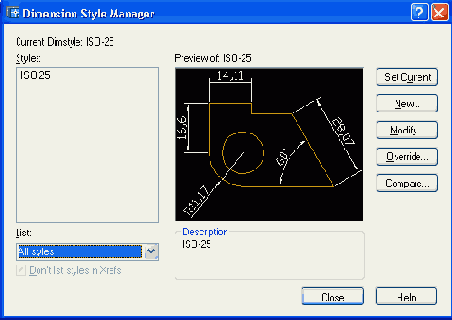
Рис. 3.63. Изменение местоположения размерного текста
Опции Left (вЛево), Right (вПраво), Center (Центр) перемещают размер вдоль существующей размерной линии, между размерными стрелками. Опция Angle (Угол) дает возможность повернуть размерный текст относительно размерной линии. Опция Ноте (Вернуть) ликвидирует сделанные с помощью данной команды перемещения и поворот размерного текста.
Команде DIMSTYLE (РЗМСТИЛЬ) соответствует кнопка

Однако кнопку

удобно использовать еще и для внесения отдельных изменений в оформление размеров, не редактируя размерного стиля и не создавая нового. Рассмотрим диалоговое окно Dimension Style Manager (Диспетчер размерных стилей) (рис. 3.64), открываемое командой DIMSTYLE (РЗМСТИЛЬ), и работу с некоторыми его элементами в самых употребительных случаях.